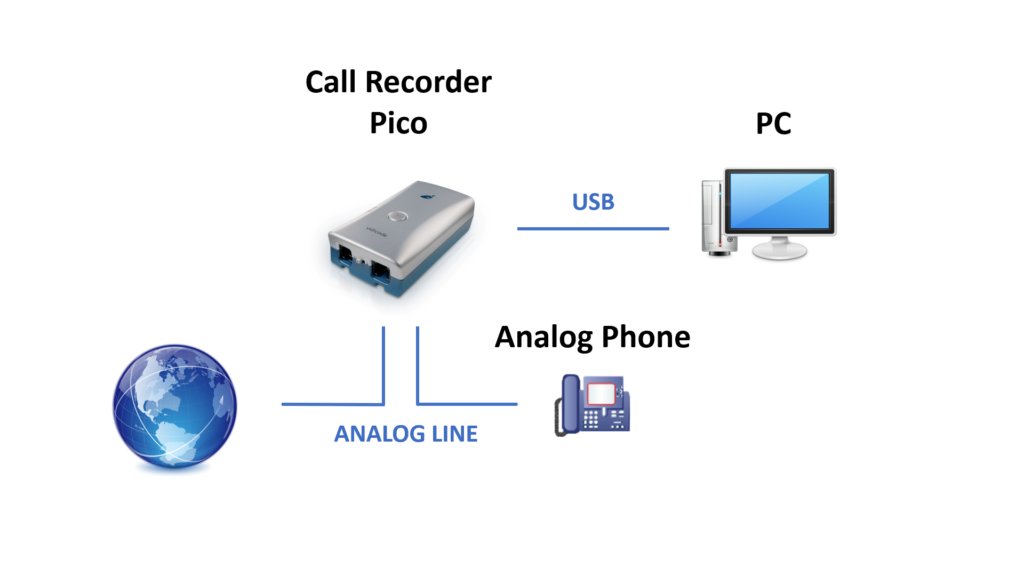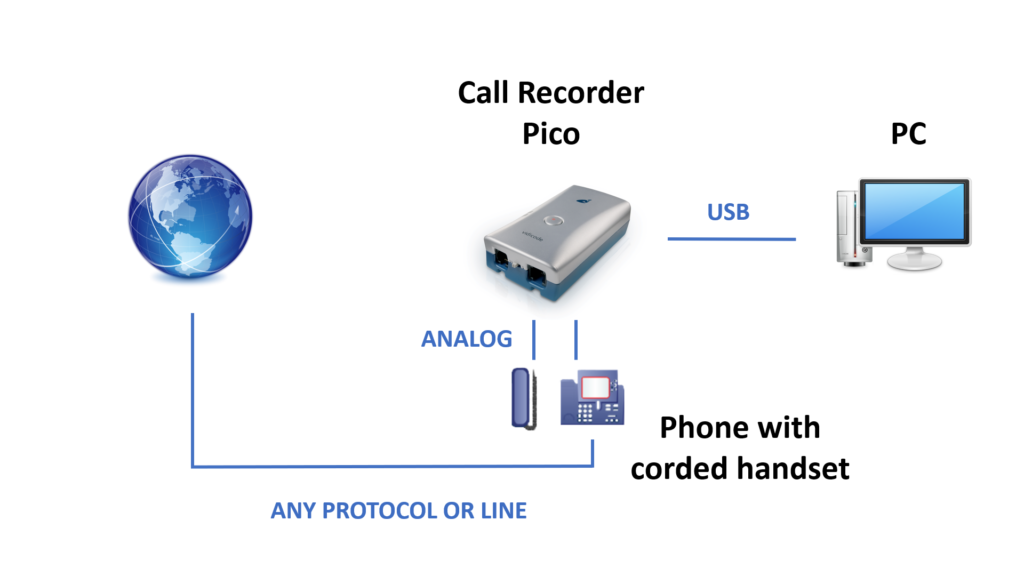De Call Recorder Pico kan telefoongesprekken opnemen van een analoge telefoonlijn of van een bedrade hoorn (handset). Dat laatste is mogelijk omdat een telefoon analoge audio naar de bedrade hoorn stuurt; dit geldt ook voor TDM en VoIP telefoons. Met dit apparaat kunt u telefoongesprekken automatisch of handmatig opnemen. De opnames worden op de PC opgeslagen. Ze worden in een overzichtelijke database bewaard inclusief alle bijbehorende gegevens, zoals datum, tijd, telefoonnummers, en de duur van het gesprek. Dit apparaat heeft een microfoonaansluiting en kan opnemen van de microfoon. Deze oplossing is geschikt voor particulieren, kleine bedrijven, call centers en andere organisaties.
Call Recorder Pico is compatibel met Windows 7, 8 en 10. De software draait niet op Mac of OS X.
Instructievideo
In deze video leggen we uit hoe de Call Recorder Pico aangesloten wordt.
Features
 Onbeperkt opnemen
Onbeperkt opnemen
Elke gigabyte vrije schijfruimte op de harde schijf van uw PC biedt ruimte aan 180 uur gesprekken.
 Meerdere telefoons
Meerdere telefoons
U kunt van minstens vier Pico’s tegelijk opnemen, afhankelijk van de capaciteit van de hardware die u heeft.
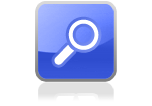 Zoekfunctie
Zoekfunctie
De Pico software heeft een uitgebreide zoekfunctie. Zoek naar datum, week, tijd van de dag, duur van het gesprek, telefoonnummer, naam en notities.
Diagrammen
Introductie
De Call recorder Pico wordt in een aantal stappen geïnstalleerd. Dat zijn:
• De Pico op de telefoon aansluiten
• De Pico op de PC aansluiten
• De software installeren
• De software configureren
Hardware installatie
Hoe de Pico aangesloten moet worden hangt van het soort telefoon af. De Pico wordt aangesloten op de telefoonlijn of op de bedrade hoorn. Als u een digital telefoon hebt, sluit u de Pico aan op de bedrade hoorn.
Voor het beluisteren van de opnames kunt u het beste een audioapparaat op uw PC gebruiken. U kunt ook externe luidsprekers op de Pico aansluiten (mono weergave).
Melding
Door middel van een repeterende pieptoon of een ingesproken bericht kunt u uw gesprekspartner melden dat het gesprek wordt opgenomen. In de handleiding staat meer informatie over het opnemen en afspelen van deze melding.
De Call Recorder Pico aansluiten
Op welke telefoon wilt u de Pico aansluiten? Dat kan een normale (analoge) telefoon of digitale (bijv. Key System, PBX, ISDN) telefoon zijn. Als u een analoge telefoon heeft, gebruik dan de “Opnemen van telefoonlijn” methode. Als u een digitale telefoon heeft, gebruik dan de “Opnemen van hoorn” methode.
Opnemen van de telefoonlijn
De methode “Opnemen van de telefoonlijn” kan alleen gebruikt worden voor een analoge telefoon. Als “Opnemen van de telefoonlijn” wordt gebruikt detecteert de Pico “on/off hook” van de telefoonlijn.
De schakelaar op de Pico, tussen de telefoonaansluitingen, moet in stand I staan. Als u een draadloze analoge telefoon hebt, sluit de Pico dan op het basisstation aan. Als u ADSL hebt, sluit de Pico dan aan tussen het ADSL modem en de telefoon. Zie het onderstaande diagram.
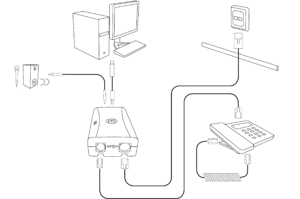
Opnemen van de hoorn
Als de methode “Opnemen van de hoorn” wordt gebruikt moet de Pico “on/off hook” detecteren door te “luisteren” naar signalen die de telefoon en de telefoonhoorn uitwisselen. De hoorn moet bedraad zijn. De schakelaar tussen de telefoonaansluitingen moet in stand I staan. Bij sommige telefoons zijn de kabels anders aangesloten en moet de schakelaar in stand II staan.
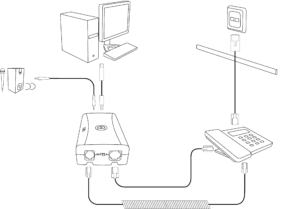
Opnemen van een microfoon
U kunt een microfoon op de Pico aansluiten om conversaties in een vergaderzaal of kantoor op te nemen.
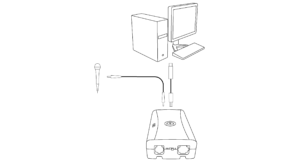
De Pico aansluiten op de PC
Sluit de Pico op een vrije USB poort van de PC aan. Als u de Pico op een USB hub wilt aansluiten heeft deze hub een een externe voeding nodig. Als u Windows XP, Vista, 7, 8 of 10 gebruikt verschijnt de Pico binnen een paar seconden in de lijst van Windows apparaten (devices).
Software Installatie
Download de Call Recorder Pico software van https://www.vidicode.com/service-and-support/software en pak de zip uit. Het installatieprogramma heet ‘CRPicoInstall.exe’.
Start het installatieprogramma en volg de instructies op het scherm.
• Kies de taal die u bij het installeren wilt gebruiken.
• U wordt gevraagd de software licentie overeenkomst te accepteren.
• Vul de gegevens van de gebruiker in.
• Vul de licentiesleutel in die u bij aankoop hebt ontvangen.
• Kies de map voor de software.
• Kies de map voor de opnames.
• Kies of u een snelkoppeling op het bureaublad wilt.
De Apparatenlijst wordt geopend als u de software voor het eerst start en de Call Recorder Pico aangesloten is. Hier kunt u de verbindingsinstellingen en de opname-instellingen kiezen. Zie de Pico handleiding voor meer informatie.
Sinds een bepaalde versie van Windows 10 is het nodig om apps toegang te verlenen tot een microfoon (bijvoorbeeld de Pico). Anders is het niet mogelijk om audio op te nemen met de Pico en ziet de Pico software niet dat het Pico apparaat aangesloten is. Ga in Windows naar de Microfoon instellingen en kies voor “Apps toegang verlenen tot uw microfoon”. Ook een antivirus programma kan de toegang tot de microfoon kan blokkeren. Ga in dat geval naar de instellingen van het antivirusprogramma en geef de Pico software toegang tot de Pico hardware.
Soms is het Windows apparaat “CR Pico Lijn” niet beschikbaar. Stel dit apparaat in als default opname-apparaat om dit te corrigeren. Dit kunt u doen in de geluidsinstellingen van Windows.
Opname opties
Een opname starten en stoppen. De instellingen van de Pico bieden vier mogelijkheden:
Automatisch: De software start een opname automatisch als het detecteert dat de telefoon van de haak is. Om dit te bepalen maakt de software gebruik van:
• Het geluidsniveau.
• De “van de haak” en “op de haak” signalen als die beschikbaar zijn.
Semi-automatisch: De sofware detecteert of de hoorn van de haak is, maar start een opname niet automatisch. Als de telefoon van de haak is, kunt u de opname starten met de opnameknop in de software of de opnameknop op het Pico apparaat zelf.
Handmatig: Met deze instelling kunt u een opname handmatig starten en stoppen. Dit kan met de knoppen van de software, maar ook met de opnameknop op het Pico apparaat zelf.
Automatisch (alleen “van de haak” en “op de haak” detectie): De software start een opname als het detecteert dat de telefoon van de haak is. Om dit te bepalen maakt de software in dit geval alleen gebruik van “van de haak” en “op de haak” signalen. Deze optie is niet beschikbaar als de Pico op de hoorn aangesloten is (de enige manier om een Pico op een digitale telefoon aan te sluiten). Kies in dat geval een andere opname optie.
Beeldscherm opnemen met een aanvullende licentie

• Koop een Screen Recording licentie
• Open de Pico Software
• Ga naar het Opties menu en klik op Setup.
• Klik op het tabblad “Licentie” en vul de Screen Recording licentiesleutel in.
• Klik op het tabblad “Beeldscherm” en schakel “Beeldscherm opnemen” in.
U kunt opgeven welke beeldscherm(en) opgenomen moeten worden.